Qu'est-ce que le Daisy Chaining : DisplayPort MST expliqué !
Un rapport de 2017 souvent cité de John Peddie Research a révélé que l'utilisation de plusieurs écrans de bureau peut augmenter la productivité d'une personne jusqu'à 42 %. En 2002, environ 30 % des utilisateurs utilisaient deux moniteurs ou plus. En 2017, ce chiffre est passé à 90 %. Les applications d'extension du bureau avec plusieurs moniteurs comprennent :
- Développement du code
- Graphisme/design industriel/post-production d'images
- Jeux

La photo ci-dessus montre une configuration de rêve composée de cinq moniteurs. Certains amateurs de jeux optent pour des jeux multi-écrans pour une expérience plus immersive. Mais vous êtes-vous déjà demandé comment tous ces moniteurs sont reliés entre eux ?
D'après ce que nous avons compris, chaque moniteur devait être connecté à la sortie du signal (comme une carte graphique) par un câble via une connexion parallèle. Supposons que les cinq moniteurs aient leur port HDMI ou DP, même si j'ai les cinq câbles, il n'y aura pas autant de ports sur l'ordinateur lui-même.
En outre, plusieurs problèmes sont apparus avec les écrans multiples :
- Trop de câbles et trop lourd à gérer
En effet, chaque moniteur doit être relié par un câble au port de sortie vidéo de l'ordinateur principal. Par exemple, s'il y a trois moniteurs, il faut trois câbles pour les relier à l'ordinateur principal. Plus l'écran est éloigné, plus le câble doit être long, ce qui complique la disposition des câbles et donne un aspect très désordonné au bureau. Si la distance est trop grande, la qualité de la transmission risque de diminuer.
- Le nombre d'interfaces disponibles est limité dans certains scénarios
Si vous ne devez connecter que deux ou trois moniteurs, votre PC dispose probablement de suffisamment de ports de sortie vidéo. Toutefois, les ordinateurs portables sont limités en taille et ne possèdent souvent qu'un seul port de sortie vidéo, ce qui rend difficile l'utilisation de plusieurs écrans.
DisplayPort MST : Évangile multi-écrans
La technologie MST de DisplayPort résout ce problème, car elle fait partie de la norme DisplayPort depuis la publication de la version 1.2 en 2010. Tant que l'ordinateur principal possède une interface DP 1.2 qui prend en charge la technologie MST, il est possible de connecter plusieurs écrans en série.
Cette technique est également connue sous le nom de "daisy-chaining". De cette manière, le problème de l'insuffisance de l'interface de sortie vidéo peut être résolu et le problème de l'altération de la qualité du signal causée par l'utilisation de longs câbles peut également être évité.
Pour activer cette fonction, les conditions suivantes sont également requises :
- L'ordinateur doit avoir une interface DP 1.2 qui supporte MST.
- Tous les moniteurs à connecter en série doivent supporter la technologie DP 1.2MST, mais le dernier moniteur n'est pas obligatoire.
Comment connecter plusieurs moniteurs via MST ?
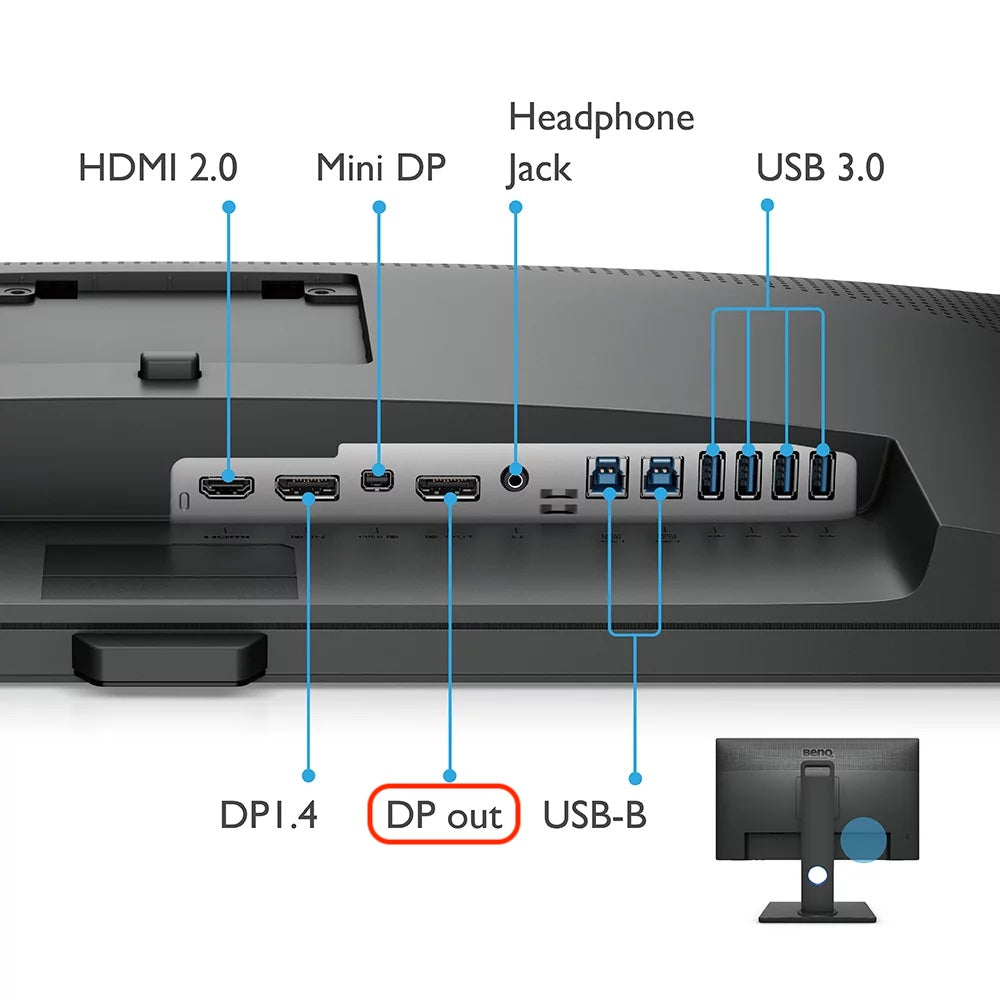
L'image ci-dessus montre un écran qui prend en charge la technologie DP MST. On peut voir qu'il possède deux interfaces DP, une DP-IN et une DP-OUT, qui sont utilisées respectivement pour l'entrée et la sortie de signaux en série.

Comment activer MST sur plusieurs moniteurs ? Nous pouvons nous référer à la figure ci-dessus et suivre les étapes suivantes pour le configurer :
- Connectez votre hôte à l'interface DisplayPort-input (DP-IN) du premier moniteur ;
- Relier l'interface DisplayPort-output (DP-OUT) du premier moniteur à l'interface DisplayPort-input (DP-IN) du second moniteur ;
- Si vous souhaitez utiliser plus de deux moniteurs, suivez l'étape 2 pour connecter le troisième, le quatrième ou d'autres moniteurs, et ainsi de suite ;
- Dans le menu de fonction du premier moniteur, activez le mode MST de DP 1.2.
En mode multi-écran MST, les types d'affichage sont les suivants :

Mode d'affichage en écran partagé: Différents contenus sont affichés sur différents écrans en fonction des besoins individuels. Par exemple, les traders peuvent accéder à différentes informations sur trois écrans, tandis que les développeurs de code, les graphistes et les responsables de la post-production vidéo peuvent tous tirer parti des écrans supplémentaires pour accroître l'efficacité du multitâche.

Mode d'extension d'écran: Utilisez plusieurs écrans pour étendre un seul écran, ce qui est idéal pour les jeux immersifs en haute résolution. L'utilisation de ce mode dans les jeux de tir vous donne un avantage en vous offrant un champ de vision plus large. L'utilisation de ce mode dans un jeu de course avec un volant de jeu vous offre également une expérience de conduite très réaliste.

(Il s'agit d'une configuration de bureau incroyablement fantastique que tous les autres joueurs envieraient).
Bien entendu, limité par les performances de l'ordinateur et la bande passante de la sortie vidéo, le nombre total de moniteurs auxquels MST peut se connecter est également limité. Par exemple, la quantité de nourriture qu'une personne mange par jour est relativement fixe. Si vous voulez changer l'habitude de manger trois repas par jour pour prendre plus de repas par jour, c'est tout à fait possible. Il vous suffit de passer à un mode de petits repas fréquents dans lequel la quantité de nourriture prise à chaque repas sera moindre.
Le volume total de données de tous les moniteurs connectés par le MST ne peut pas dépasser la bande passante de transmission de DisplayPort. Si l'on prend l'exemple de DisplayPort 1.2, sa bande passante maximale est de 17,28 Gbit/s. Le nombre et la résolution des écrans pris en charge par DisplayPort 1.2 sont indiqués dans le tableau suivant :
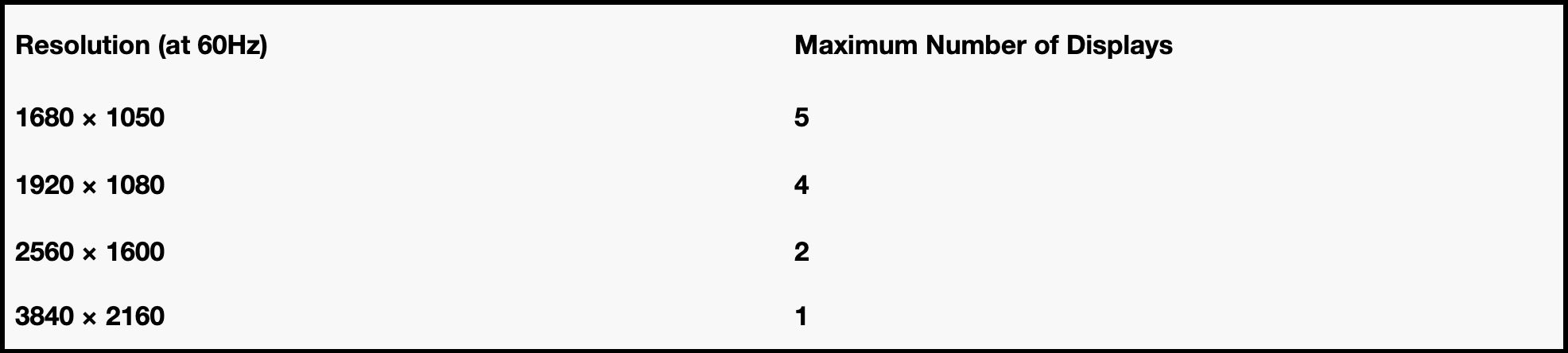
Comme le montre la figure ci-dessus, il est possible de connecter en série jusqu'à cinq écrans d'une résolution de 1680x1050 pour un taux de rafraîchissement de l'écran de 60 Hz. Au fur et à mesure que la résolution augmente, le nombre de moniteurs pouvant être connectés en série diminue.
Pour revenir à l'exemple que nous avons mentionné dans le paragraphe précédent, la résolution de l'écran est équivalente à la quantité de nourriture consommée par repas, et le nombre d'écrans est équivalent au nombre de repas que vous prenez par jour. Si vous voulez prendre plus de repas par jour, vous devez manger de plus petites portions à chaque repas. Si vous voulez connecter plus de moniteurs, la résolution du moniteur devra être réduite. Sinon, l'ordinateur risque de ne pas pouvoir gérer un tel volume de données, tout comme votre estomac ne peut pas supporter une telle quantité de nourriture.
Si vous utilisez une interface DP 1.4, le nombre de moniteurs pouvant être connectés et la résolution peuvent augmenter avec la bande passante. Avec l'interface DP 1.4, vous pouvez connecter six moniteurs 1080P en série, avec un taux de rafraîchissement de l'écran de 60 Hz, par exemple.
Produits apparentés



